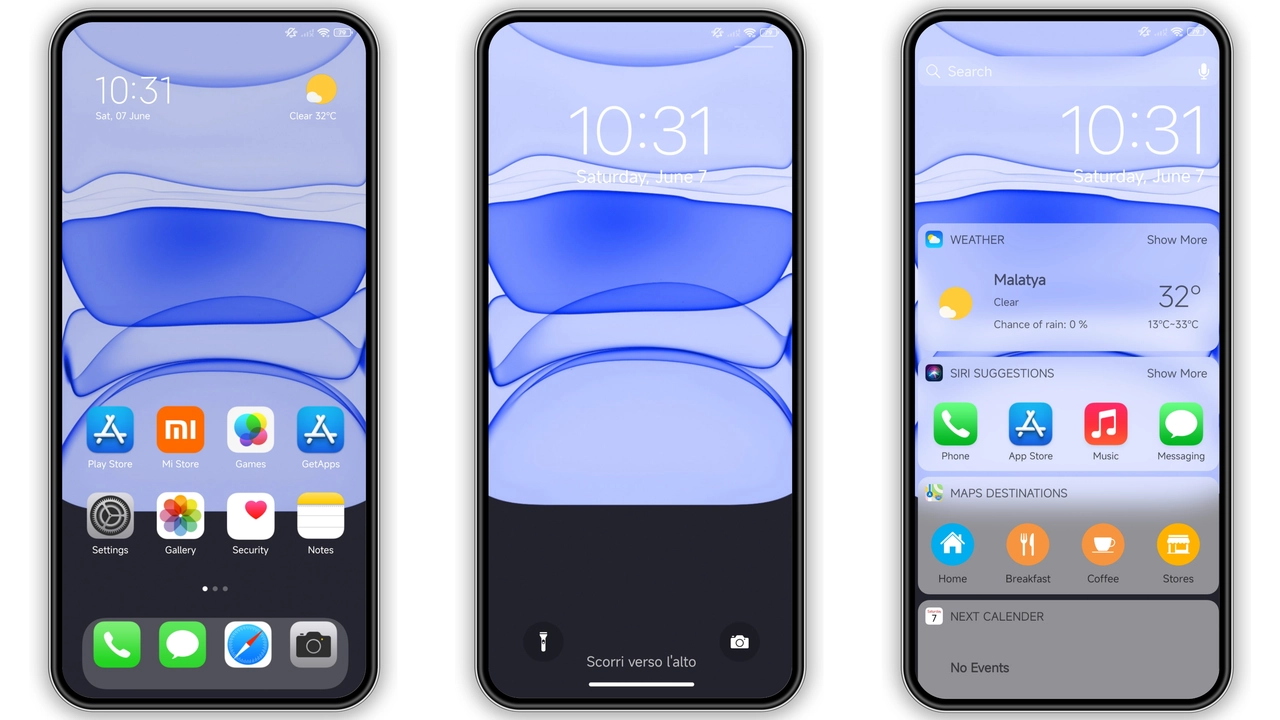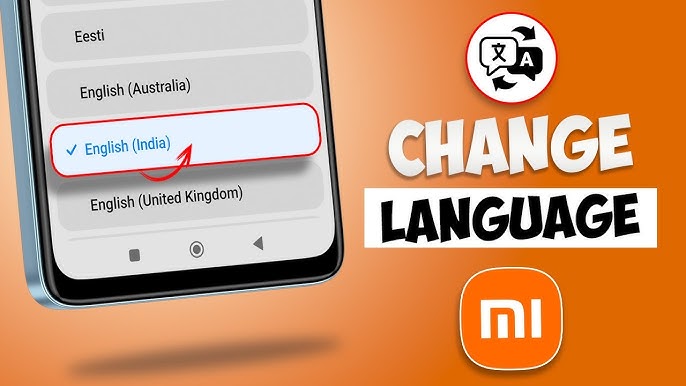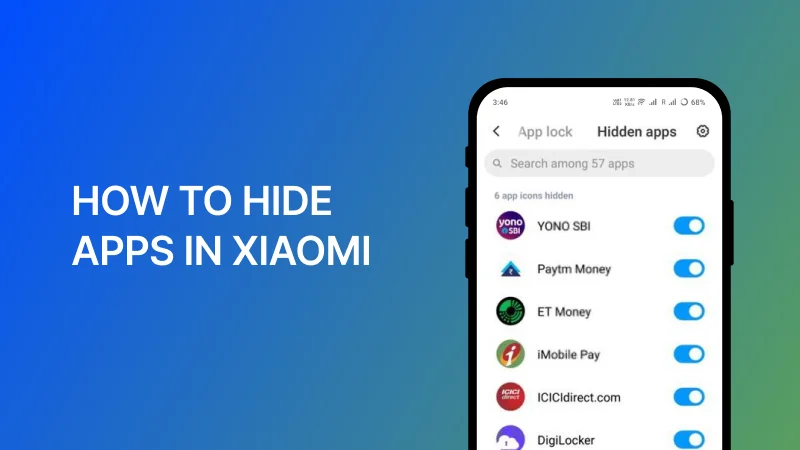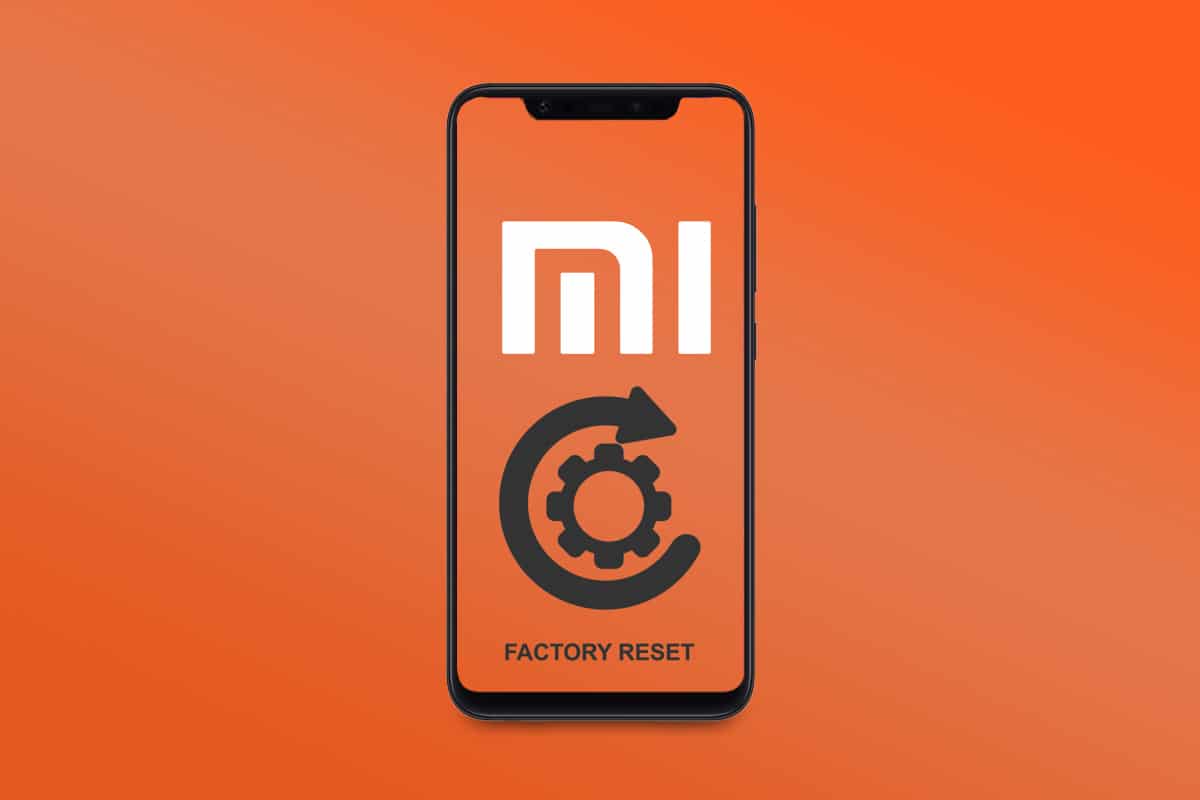چگونه گوشی پوکو را به تلویزیون وصل کنیم؟ بدون کابل و با کابل
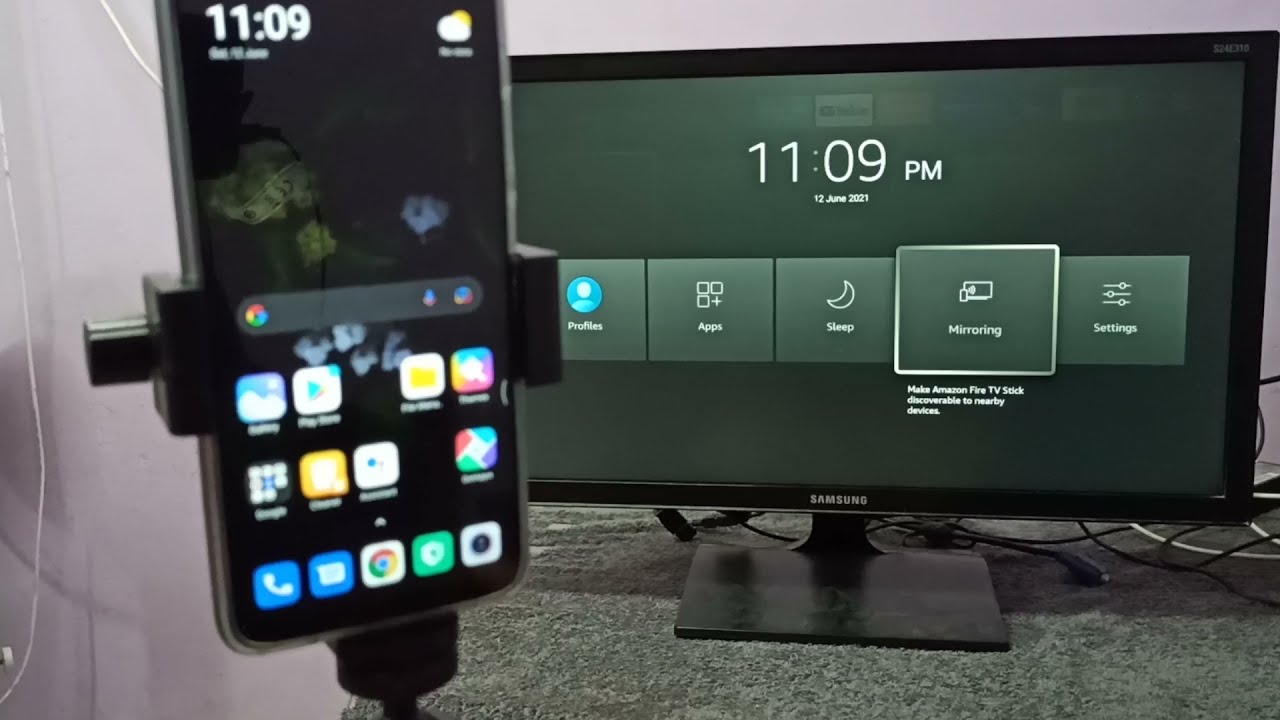
به گزارش تیونیفای، امروزه استفاده از گوشیهای هوشمند تنها به برقراری تماس یا استفاده از شبکههای اجتماعی محدود نمیشود. بسیاری از کاربران تمایل دارند محتوای موجود در گوشی خود را روی نمایشگر بزرگتری مثل تلویزیون تماشا کنند؛ چه برای دیدن فیلم و سریال باشد، چه برای بازی کردن، نمایش عکسها یا حتی ارائهی یک پرزنتیشن کاری. در این میان گوشیهای برند POCO که زیرمجموعهای از شیائومی محسوب میشوند، به دلیل قدرت سختافزاری بالا و قیمت مناسب طرفداران زیادی دارند. به همین خاطر سؤال بسیاری از کاربران این است که:
چطور میتوان گوشی پوکو را به تلویزیون وصل کرد؟
در این مقاله بهطور کامل به بررسی روشهای مختلف اتصال گوشیهای POCO به تلویزیون میپردازیم؛ چه با کابل و چه بدون کابل. همچنین مزایا و معایب هر روش را توضیح خواهیم داد تا شما بتوانید بهترین انتخاب را برای شرایط خود داشته باشید.
چرا باید گوشی پوکو را به تلویزیون وصل کنیم؟
قبل از ورود به روشهای اتصال، بهتر است بدانیم اصلاً چرا این موضوع اهمیت دارد. برخی از دلایل رایج عبارتاند از:
- تماشای فیلم و سریال با کیفیت بالا: بهجای خیره شدن به صفحهی ۶ اینچی گوشی، میتوانید فیلم را روی نمایشگر ۴۰ تا ۶۵ اینچی تلویزیون ببینید.
- گیمینگ روی صفحه بزرگتر: گوشیهای پوکو معمولاً سختافزار قدرتمندی دارند. اتصال آنها به تلویزیون تجربهی گیمینگ را هیجانانگیزتر میکند.
- نمایش عکس و ویدئوهای خانوادگی: بهجای اینکه عکسها را یکییکی روی گوشی نشان دهید، همه میتوانند روی تلویزیون مشاهده کنند.
- ارائه و پرزنتیشن: اگر دانشجو یا کارمند هستید، میتوانید اسلایدها و پروژهها را از گوشی روی تلویزیون نمایش دهید.
روش اول: اتصال بیسیم – بدون کابل (Wireless)
اتصال بیسیم یکی از محبوبترین و راحتترین روشهاست، چون نیاز به کابل اضافی ندارد. گوشیهای POCO (همانند شیائومی) معمولاً از قابلیت Cast یا Screen Mirroring پشتیبانی میکنند.
۱. استفاده از قابلیت Cast داخلی اندروید
- در تنظیمات سریع گوشی پوکو (از بالای صفحه به پایین بکشید)، گزینهای به نام Cast یا Wireless Display وجود دارد.
- تلویزیون شما باید از قابلیت Miracast یا Screen Mirroring پشتیبانی کند.
- کافی است هر دو دستگاه را به یک شبکهی وایفای مشترک وصل کنید.
- گوشی، تلویزیون شما را شناسایی کرده و با انتخاب آن، صفحهی گوشی روی تلویزیون نمایش داده میشود.
مزایا:
- سریع و بدون کابل
- مناسب برای نمایش عکس و ویدئو
معایب:
- کیفیت تصویر و صدا ممکن است کمی افت داشته باشد.
- برای بازیهای سنگین به دلیل تأخیر (lag) مناسب نیست.
۲. استفاده از تلویزیونهای هوشمند (Smart TV)
اگر تلویزیون شما اندرویدی یا هوشمند باشد (مانند LG، سامسونگ یا تلویزیونهای شیائومی)، معمولاً اپلیکیشن اختصاصی برای اتصال دارند.
- برای تلویزیونهای Android TV، میتوانید از گزینهی Chromecast Built-in استفاده کنید.
- برای تلویزیونهای سامسونگ، قابلیت Smart View وجود دارد.
- کافی است گوشی و تلویزیون روی یک شبکه وایفای باشند و سپس از بخش Cast گوشی، تلویزیون را انتخاب کنید.
۳. استفاده از دانگلها (مانند Chromecast یا AnyCast)
اگر تلویزیون شما هوشمند نیست یا از Miracast پشتیبانی نمیکند، میتوانید از یک دانگل HDMI استفاده کنید.
- Chromecast گوگل: بهترین انتخاب برای پخش ویدئو از اپلیکیشنهایی مثل یوتیوب و نتفلیکس.
- AnyCast یا MiraScreen: گزینههای ارزانتر که Screen Mirroring را ممکن میکنند.
نحوه استفاده:
- دانگل را به پورت HDMI تلویزیون وصل کنید.
- گوشی و دانگل را به یک شبکه وایفای مشترک متصل کنید.
- سپس از طریق گزینهی Cast، تصویر را روی تلویزیون بیندازید.
۴. اپلیکیشنهای شخص ثالث
برخی اپلیکیشنها مثل AirScreen یا LocalCast نیز امکان اتصال گوشی به تلویزیون را فراهم میکنند. این اپها مخصوصاً زمانی کاربرد دارند که تلویزیون شما از پروتکلهای استاندارد پشتیبانی نمیکند.
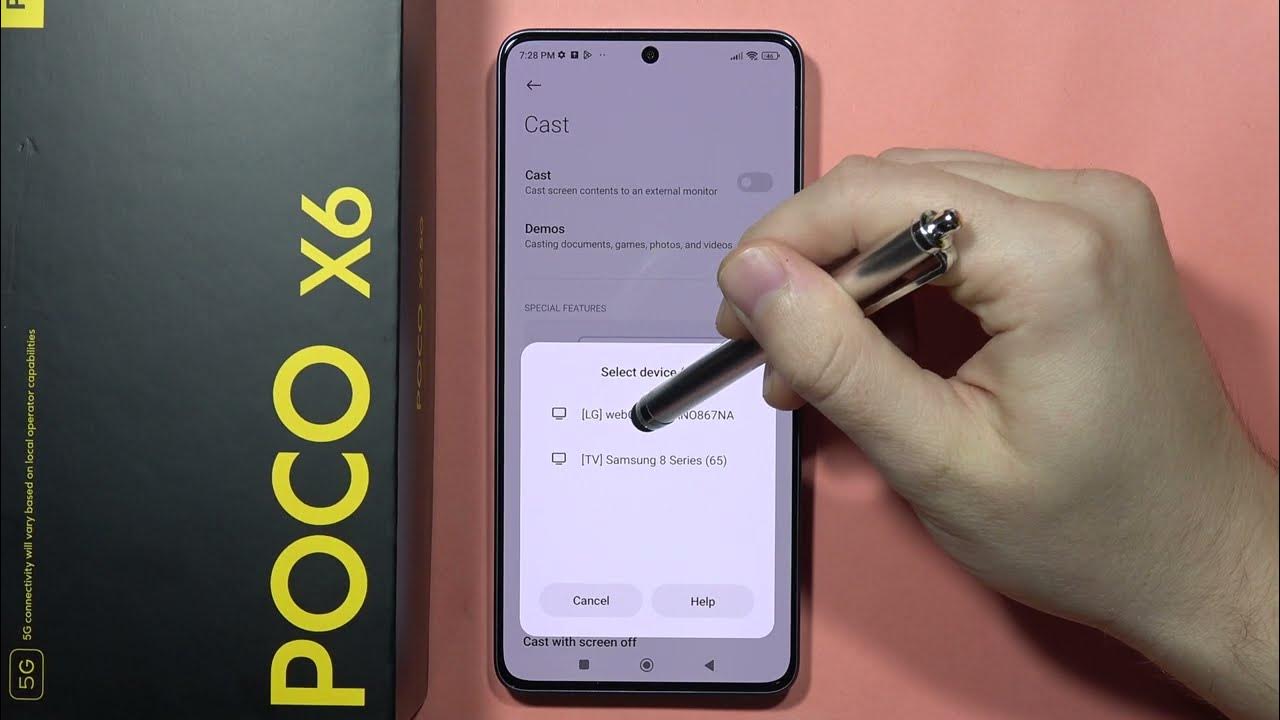
روش دوم: اتصال با کابل (Wired)
اتصال با کابل هنوز هم محبوبیت دارد؛ مخصوصاً برای کسانی که کیفیت تصویر بالا و تأخیر کم میخواهند.
۱. استفاده از کابل HDMI به USB-C
بسیاری از گوشیهای POCO دارای پورت USB-C هستند که از قابلیت MHL یا DisplayPort پشتیبانی میکنند. برای این کار:
- یک کابل USB-C به HDMI تهیه کنید.
- یک سر کابل را به گوشی و سر دیگر را به پورت HDMI تلویزیون وصل کنید.
- تلویزیون بهطور خودکار تصویر گوشی را نمایش میدهد.
مزایا:
- کیفیت بالا (حتی تا 4K)
- تأخیر بسیار کم (مناسب برای بازی)
- بدون نیاز به اینترنت یا وایفای
معایب:
- نیاز به کابل مخصوص (ممکن است کمی گران باشد)
- محدودیت حرکتی چون گوشی به کابل متصل است
۲. استفاده از آداپتور MHL
برخی گوشیها از استاندارد MHL پشتیبانی میکنند. در این روش نیاز به آداپتور MHL به HDMI دارید.
- آداپتور را به گوشی وصل کنید.
- کابل HDMI را بین آداپتور و تلویزیون قرار دهید.
- تلویزیون تصویر گوشی را نمایش خواهد داد.
نکته مهم: همهی مدلهای پوکو از MHL پشتیبانی نمیکنند. قبل از خرید آداپتور باید بررسی کنید.
۳. استفاده از کابل Slimport (برای مدلهای خاص)
Slimport مشابه MHL است، اما پشتیبانی آن کمتر شده است. برخی گوشیهای قدیمیتر شاید این قابلیت را داشته باشند، اما در مدلهای جدید پوکو تقریباً منسوخ شده است.
مقایسه اتصال با کابل و بدون کابل
| ویژگی | اتصال بیسیم | اتصال با کابل |
|---|---|---|
| راحتی استفاده | بالا (نیاز به وایفای مشترک) | متوسط (نیاز به کابل/آداپتور) |
| کیفیت تصویر | وابسته به وایفای (ممکن است افت کند) | بسیار بالا (حتی 4K) |
| تأخیر (lag) | ممکن است زیاد باشد | بسیار کم |
| مناسب برای بازی | خیر (بهجز بازیهای سبک) | بله |
| هزینه | معمولاً کم (در صورت داشتن تلویزیون هوشمند) | نیاز به خرید کابل یا آداپتور |
مشکلات رایج و راهحلها
- تلویزیون گوشی را شناسایی نمیکند
- مطمئن شوید هر دو دستگاه به یک شبکه وایفای متصلاند.
- قابلیت Cast تلویزیون را روشن کنید.
- قطع شدن مکرر اتصال بیسیم
- از روتر قدرتمندتر یا باند 5GHz وایفای استفاده کنید.
- فاصله گوشی و تلویزیون را کاهش دهید.
- تصویر روی تلویزیون نمایش داده نمیشود (در حالت کابل)
- بررسی کنید گوشی شما از خروجی تصویر USB-C پشتیبانی کند.
- کابل یا آداپتور را تعویض کنید.
کدام روش برای شما بهتر است؟
- اگر فیلم دیدن و نمایش عکس هدف اصلی شماست و تلویزیونتان هوشمند است → اتصال بیسیم بهترین گزینه است.
- اگر بازی کردن یا پرزنتیشن کاری دارید و کیفیت و سرعت برایتان مهم است → اتصال با کابل HDMI به USB-C بهترین انتخاب است.
- اگر تلویزیون شما قدیمی است → خرید یک دانگل (مثل Chromecast) میتواند مشکل شما را حل کند.
جمعبندی
اتصال گوشیهای پوکو به تلویزیون راههای متنوعی دارد. روشهای بیسیم راحتتر و سریعتر هستند اما ممکن است محدودیت کیفیت و تأخیر داشته باشند. در مقابل، روشهای کابلی کیفیتی بینقص و بدون تأخیر ارائه میدهند اما نیاز به تجهیزات اضافه دارند.
با توجه به نیاز و شرایط خود، میتوانید یکی از روشهای معرفیشده را انتخاب کنید. نکتهی مهم این است که برند POCO به دلیل استفاده از سیستمعامل MIUI و HyperOS (بر پایه اندروید) تقریباً با اکثر روشها سازگار است و دست شما برای انتخاب باز خواهد بود.